这篇教程是向本站的朋友介绍ps把文字加入图片的纹理方法,教程比较简单,打造出来的文字效果也很不错,推荐到本站,喜欢的朋友快快来看看吧
今天小编为大家介绍PS把文字加入图片的纹理方法,操作很简单的,就是把图片填充到文字里面,做成文字的纹理,喜欢的朋友可以过来学习下哦!
方法/步骤
1、打开PS软件之后,按住“Ctrl”+“N”,输入你想要的尺寸,新建一个文件

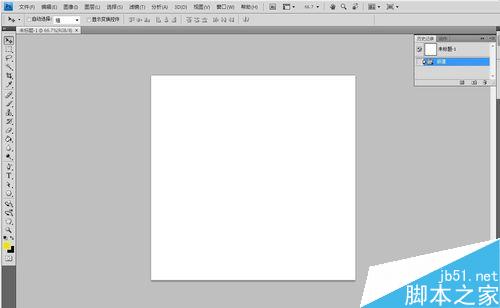
2、点击左侧的“文字”工具,然后输入你想要的文字
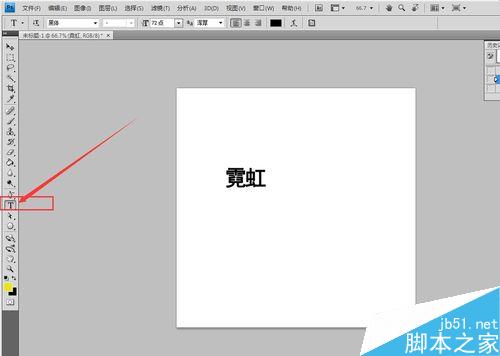
3、按住键盘上的“Ctrl”+"T",进行把字体放大或者缩小到你想要的效果哈
调整好大小之后,记得按下"√"哈
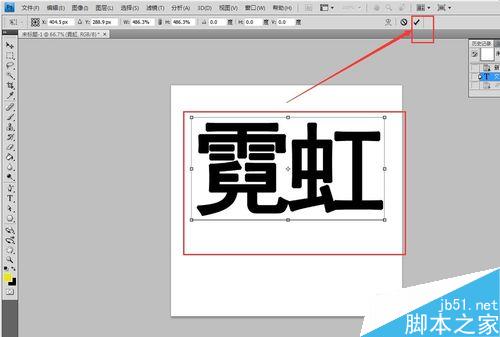
4、按住键盘"Ctrl"+"O",打开你想要当成填充成为文字纹理的图片哈
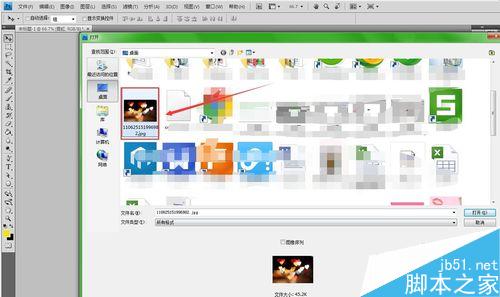
5、把图片使用拖动工具,移至文字的那个文件哈

由最初的武安热线、海南供求修正而来,套用520界面,美观无错升级说明:1、增加首页调用文件,调用文件是listinfo.asp调用代码: num为显示信息数,修改listinfo.asp文件可以定义标题字数等。2、增加分类别搜索功能。3、增加首页图片广告功能。4、增加首页连接功能。5、对后台进行重新编写。6、修正了v1.0已知的全部bug管理路径:/amin/管理密码:admin
 0
0

按住键盘上的"Ctrl"+"T",进行调整图片大小,
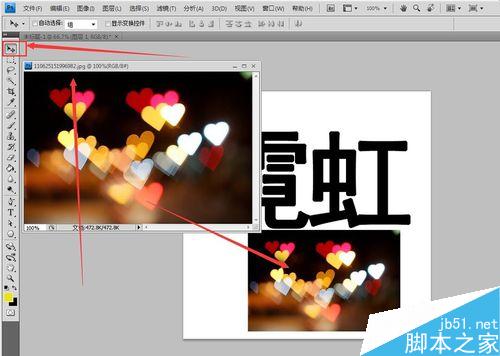
6、选择右边文字图层,右击,选择"栅格化文字"
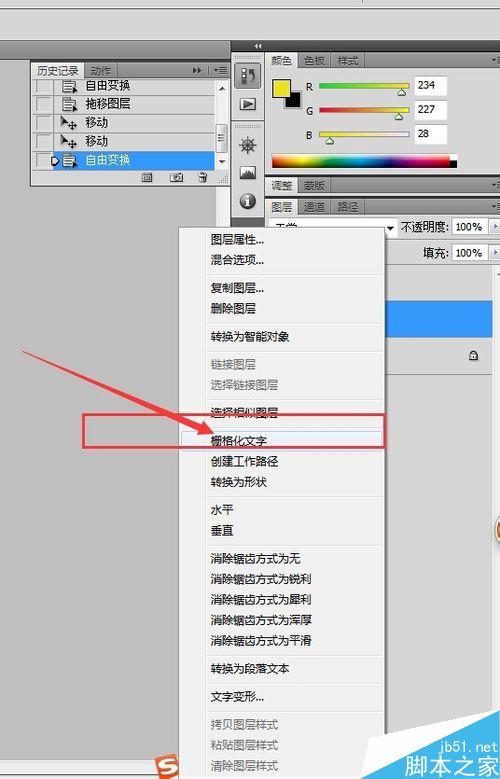
7、然后选择图片所在的图层,按住键盘上的"Alt",顺势把鼠标移至图片图层和文字图层中间,(就是图中红点的位置),然后看到鼠标箭头变成 圆圈 的时候,就单击一下,就OK啦
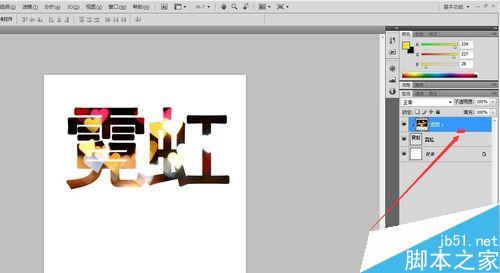
注意事项
图片的大小和文字的大小可以按住”Ctrl“+“T”,进行调整哈
以上就是PS把文字加入图片的纹理方法介绍,大家学会了吗?希望能对大家有所帮助!

每个人都需要一台速度更快、更稳定的 PC。随着时间的推移,垃圾文件、旧注册表数据和不必要的后台进程会占用资源并降低性能。幸运的是,许多工具可以让 Windows 保持平稳运行。




Copyright 2014-2025 https://www.php.cn/ All Rights Reserved | php.cn | 湘ICP备2023035733号